Google Form ini merupakan salah satu layanan atau fitur yang disediakan oleh Google Drive. Google Drive sendiri menyediakan layanan untuk membuat dokumen dalam berbagai format seperti word dan excel, menyimpan cloud sebesar 15GB dan membuat formulir online.
Google Form yang disediakan oleh Google Drive dapat membantu kita untuk membuat formulir online dengan mudah dan cepat untuk keperluan seperti untuk pendaftaran event, mengisi survey atau kuisioner, mengumpulkan data dan yang lainnya.
Cara Membuat Google Form
Beberapa orang mungkin masih belum mengerti bagaimana cara membuat Google Form. Untuk itu, pada artikel ini, kita akan belajar bagaimana cara membuat Google Form dengan cepat dan mudah. Tapi, Anda harus ingat untuk membuat Google Form, Anda harus memiliki akun gmail terlebih dahulu. Untuk lebih jelasnya, mari simak penjelasan dibawah ini.1. Silahkan login ke akun gmail Anda untuk masuk ke Google Drive.
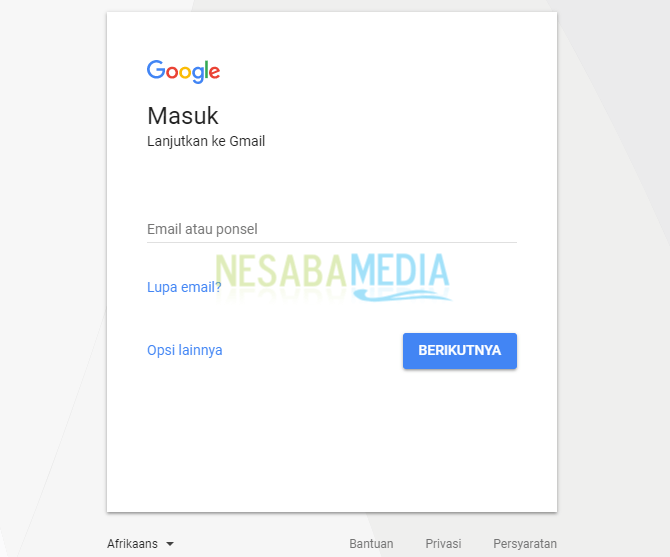
2. Setelah masuk ke akun Gmail, klik ikon kotak yang ada disudut kanan lalu pilih “Drive” untuk masuk ke Google Drive.
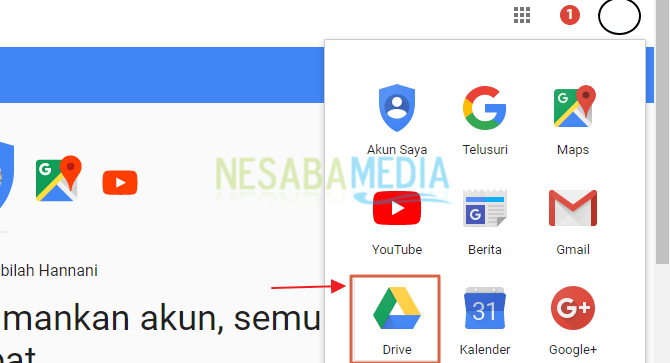
3. Setelah itu, pada Google Drive, klik tombol “Baru” di kiri atas, pilih Lainnya > Google Formulir untuk membuka Google Form.

4. Setelah Google Formulir terbuka, pada tab Pertanyaan, masukkan judul formulir di kotak yang tersedia sesuai kebutuhan Anda.
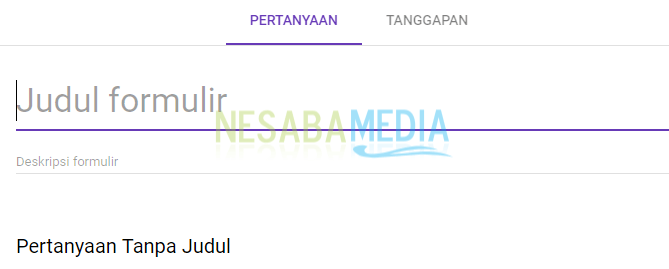
5. Dibawah kotak “Judul Formulir”, terdapat beberapa kotak pertanyaan yang dapat Anda isi. Di sebelah kanan, kotak tersebut terdapat pilihan jenis pertanyaan yang dapat dipilih. Seperti pada gambar dibawah ini, jenis pertanyaannya adalah Jawaban singkat.

6. Anda dapat memilih jenis pertanyaan yang akan dipublikasikan dengan mengklik kotak yang ditandai dengan kotak merah. Kemudian, menambah pertanyaan dengan mengklik ikon tambah yang ditandai dengan nomor 1.
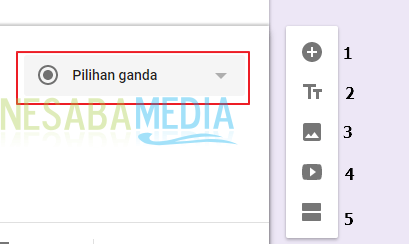
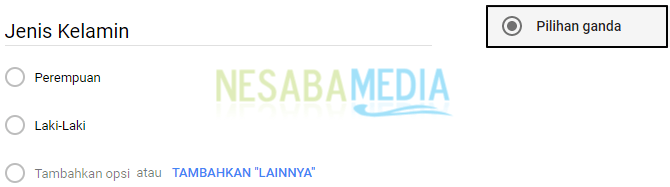
8. Pada pertanyaan selanjutnya, disini kita memilih “Paragraf” untuk pertanyaan yang membutuhkan jawaban yang panjang.

9. Kemudian, jika Anda ingin mengunggah file baik foto, dokumen, pdf dan yang lainnya, Anda dapat memilih jenis pertanyaan “Unggah data”. Lalu, atur jenis file, maksimum file, ukuran file maksimal.
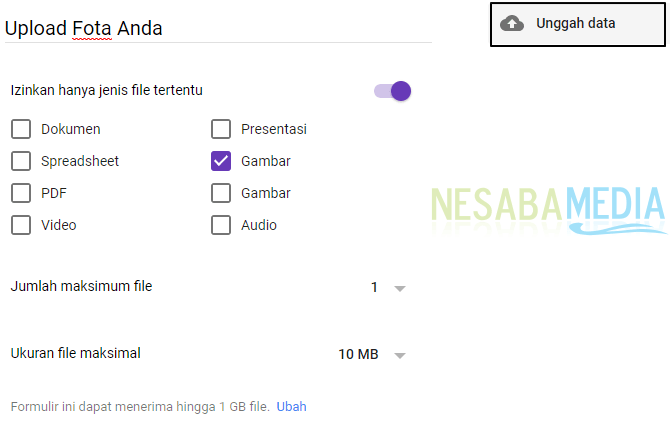
10. Pada sudut kiri atas terdapat beberapa menu seperti “Colour Palette” (ditandai dengan lingkaran kuning) yang merupakan pengaturan warna formulir yang akan dibuat dan “Preview” untuk melihat tampilan nyata dari form yang kita buat.
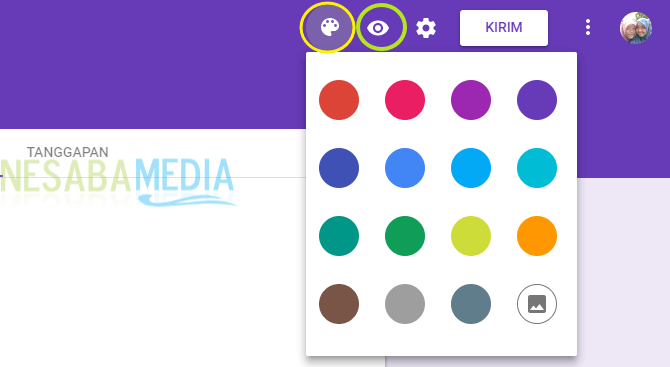
11. Hasilnya akan terlihat seperti pada gambar dibawah ini.
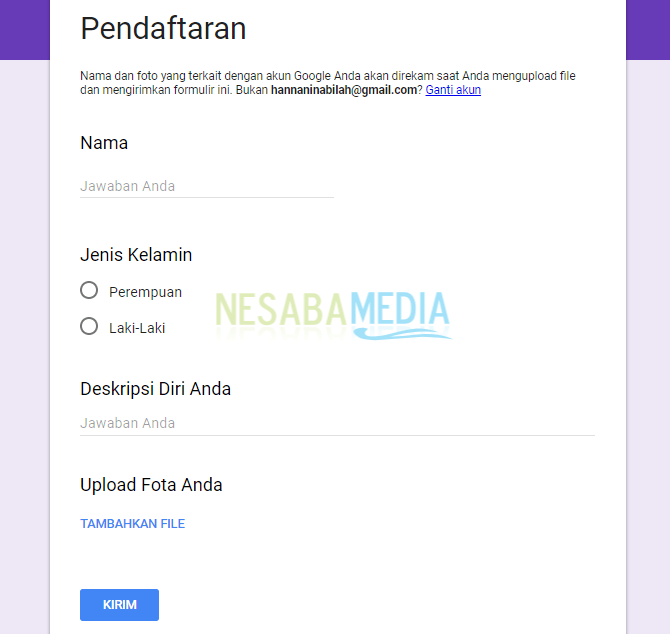
12. Setelah Anda yakin dengan isi dari formulir yang akan Anda buat, klik tombol “KIRIM” untuk mempublikasikan formulir.

13. Setelah mengklik tombol tersebut, akan muncul tampilan seperti dibawah ini. Anda dapat mengirim formulir ke email tertentu (personal).
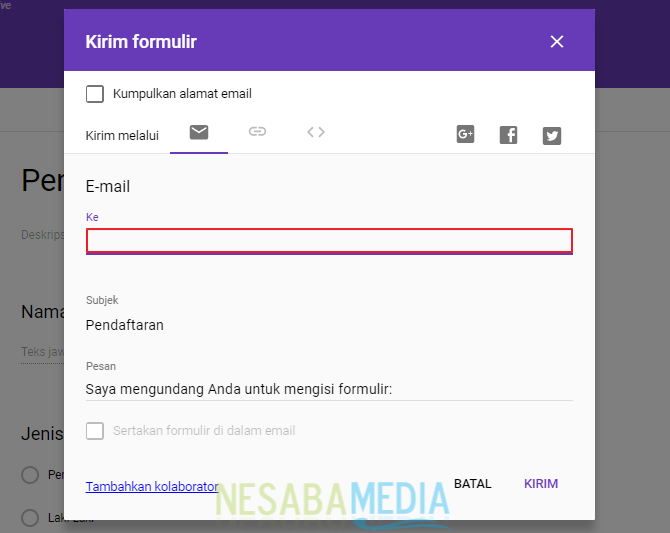
14. Selain itu, Anda juga dapat membagikan formulir secara publik (dapat diakses siapa saja) dengan menggunakan tautan yang sudah disediakan. Centang “Perpendek URL” untuk memperpendek tautan seperti pada gambar dibawah ini.
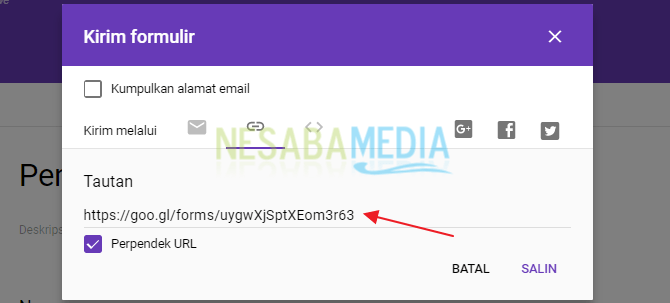
Nah, begitulah cara membuat Google Form di Google Drive, gampang bukan?
Dengan adanya Google Form, kita dapat dengan mudah membuat form atau formulir online dengan mudah tanpa perlu harus coding atau membuat kode HTML-nya, semuanya tinggal drop dan drag saja. Baiklah, sekian pembahasan kali ini tentang cara membuat Google Form. Semoga bermanfaat dan selamat mencoba. Terima kasih!
0 Response to "Tutorial Cara Membuat Google Form (Formulir Online) untuk Pemula"
Posting Komentar